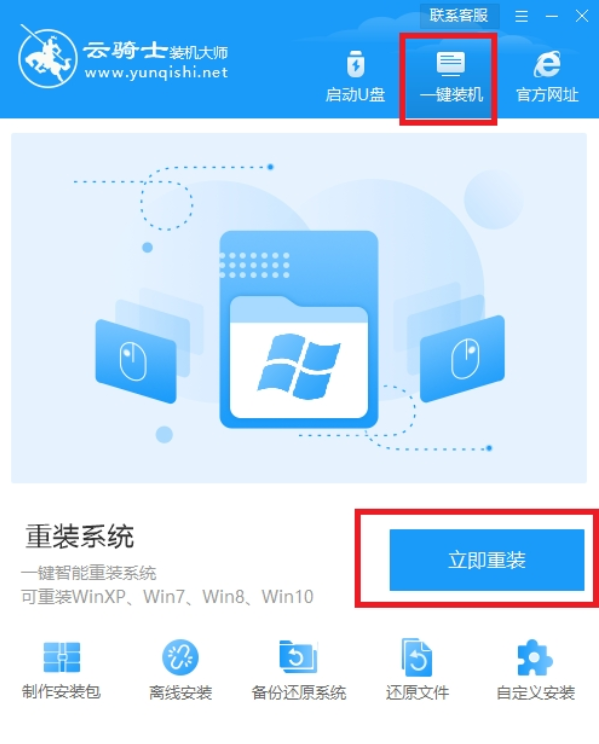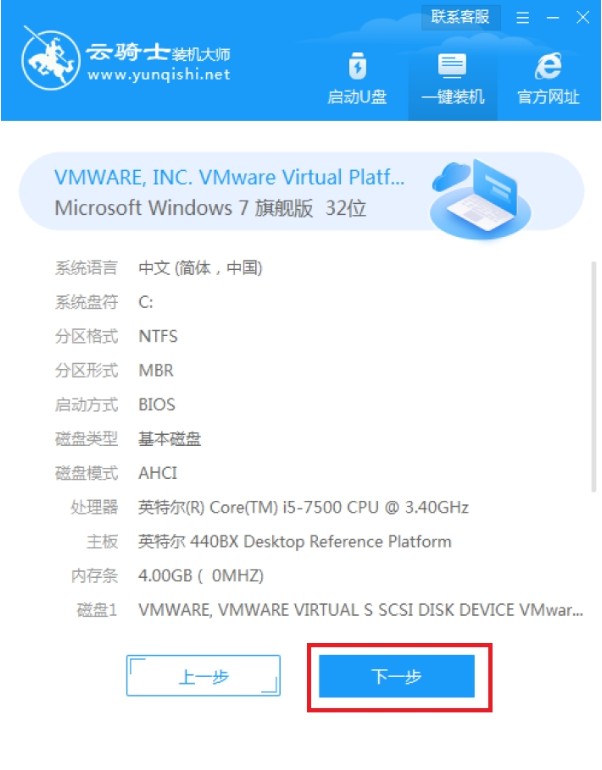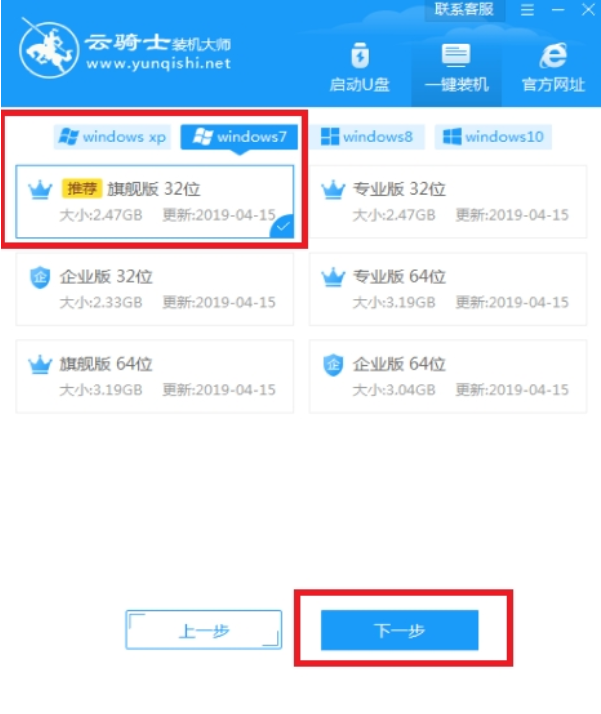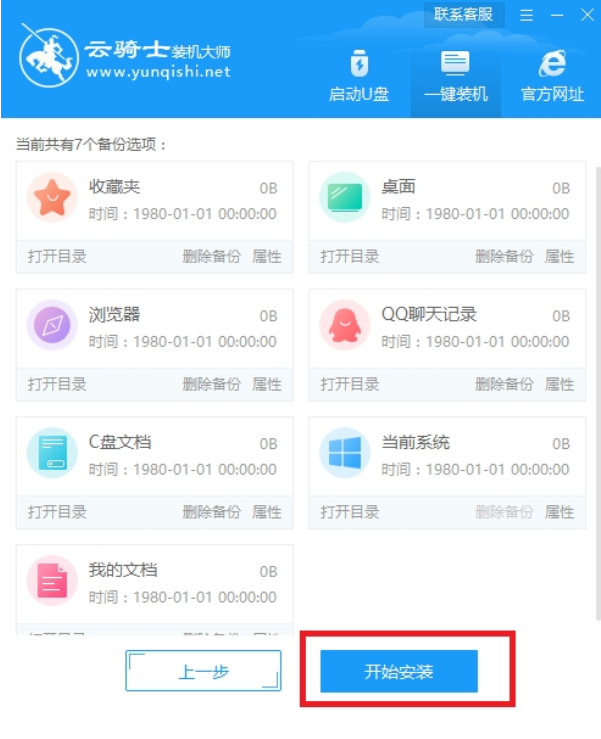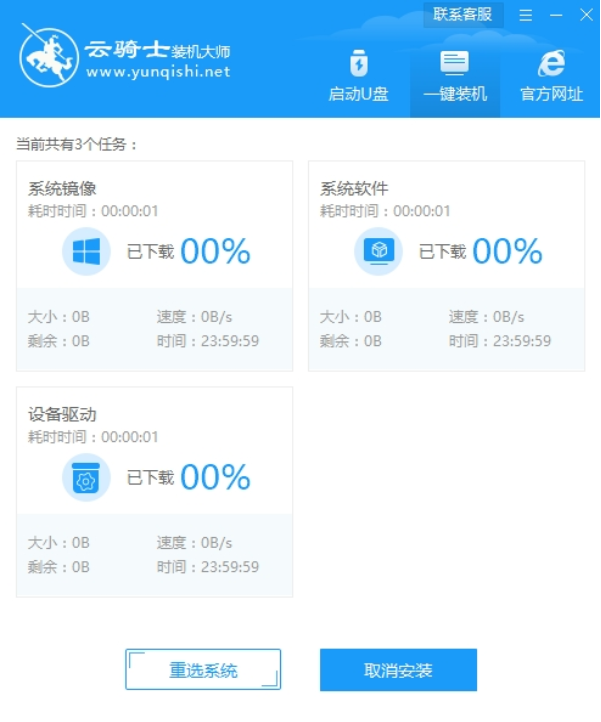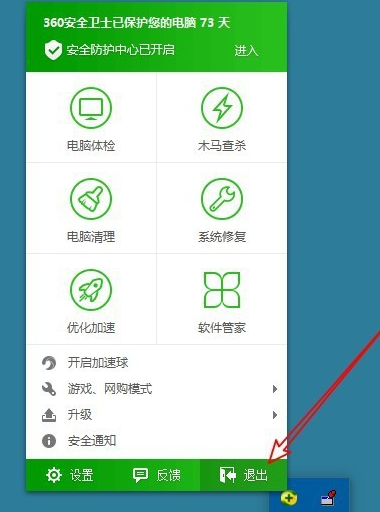云骑士重装系统教程
- 分类:教程 回答于: 2019年12月26日 09:00:05
云骑士装机大师是一款傻瓜式的系统重装软件,不论是界面还是系统重装过程和小白一键重装系统都非常相似。下面,小编就通过小编一键重装系统教大家如何使用重装软件。

一、云骑士重装方法
1.首先下载云骑士装机工具,然后打开云骑士装机大师,选择顶部的【一键装机】功能,然后单击【立即重装】。
2.接着工具会检测电脑的本地安装环境,等待检测完成后单击【下一步】。
3.进入到选择系统版本的界面,选择适合你电脑的操作系统版本,然后单击【下一步】。
4.云骑士提供了7各备份选项,选择需要备份勾选后单击【开始安装】。
5.接下来都是自动下载系统和安装,只需要等待完成重启电脑。
6.最后电脑重启进入到PE安装系统,安装完成重启进入到系统,这样云骑士重装系统成功了。
二、小白重装系统教程
1.将电脑内重要的文件进行备份。打开网页搜索引擎搜索【小白系统官网】,在官网内下小白一键重装系统。http://www.xiaobaixitong.com/
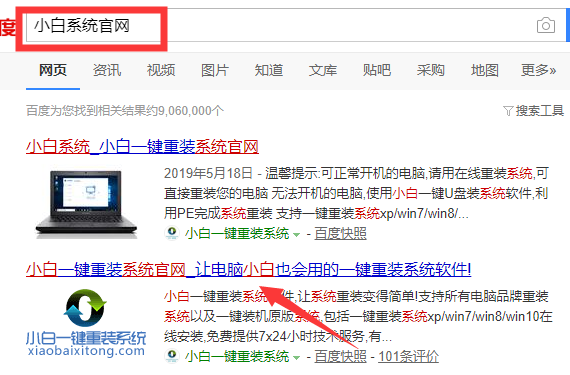
2.打开小白一键重装系统,小白系统会提示关闭电脑内的杀毒软件。
3.进入小白一键重装系统的主界面,选择需要安装的操作系统。
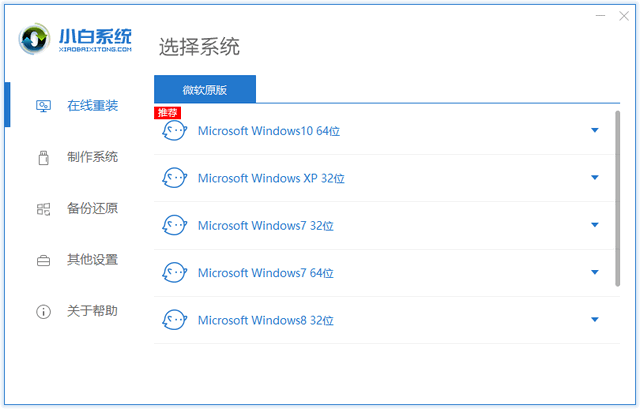
4.操作系统选择完成后,进入第三方软件页面选择合适的装机软件。
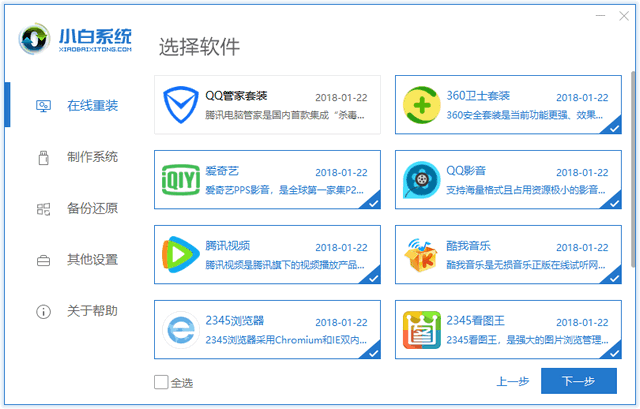
5.装机软件选择完成后,等待小白一键重装系统下载安装系统。
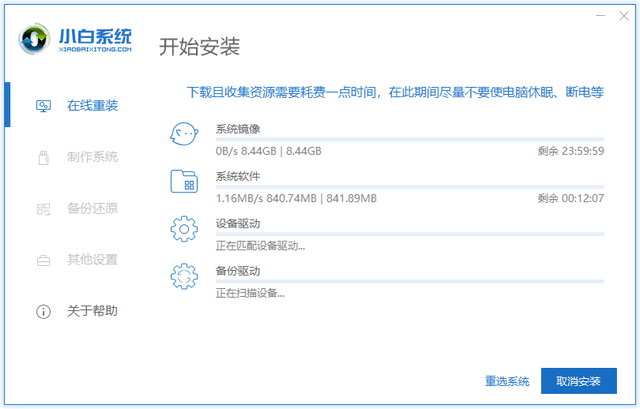
6.系统重装完成,进入系统桌面后即可正常使用。
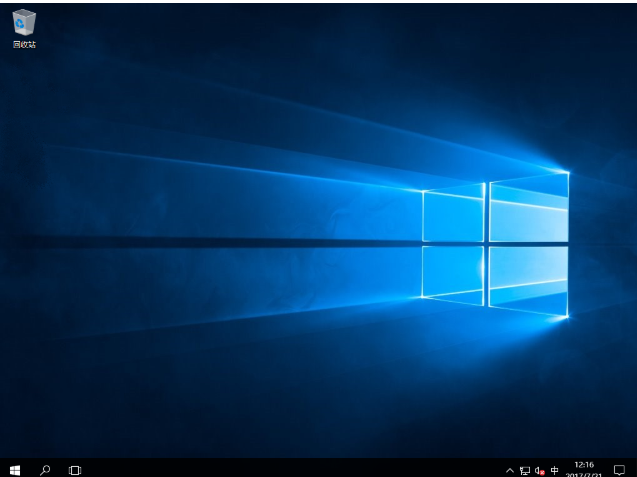
学会重装系统能给你带来什么?
现在维修店重装系统30-50元不等,我们学会重装系统不仅可以解决自己的电脑问题,学习更多的电脑知识。还可以给别人重装系统,并从中收取一定的费用,发家致富之旅从此开始。

小白系统还有人工客服的技术支持,当你在重装系统时遇到不懂的问题时,可以随时咨询人工客服哦。
 有用
26
有用
26


 小白系统
小白系统


 1000
1000 1000
1000 1000
1000 1000
1000 1000
1000 1000
1000 1000
1000 1000
1000 1000
1000 1000
1000猜您喜欢
- 重装系统桌面文件恢复方法..2022/10/19
- 一键重装系统哪个软件好2022/09/07
- 台式电脑系统重装步骤是什么..2023/05/03
- 驱动精灵怎么用2015/07/07
- 永久win8.1激活工具2016/11/05
- 5000元左右的高性价比游戏本推荐..2021/09/13
相关推荐
- 重装系统软件之小白三步装机版的使用..2021/07/08
- 电脑运行速度慢换硬盘有用吗..2023/05/07
- 电脑公司win7纯净版32位镜像系统下载..2017/05/09
- win8系统如何查看隐藏的文件?..2015/10/21
- 不用光盘怎么重装系统2020/07/22
- 电脑手动重装系统步骤图解..2023/04/06